

Adela D. Louie, 최근 업데이트 : May 16, 2018
방법 iPhone에서 SMS 백업 및 복원?
iPhone 장치에 데이터를 백업하는 것은 iPhone 장치에 무슨 일이 일어나더라도 단순히 다시 복원할 수 있기 때문에 안심할 수 있는 좋은 생각입니다.
사실을 직시하자. iPhone 장치에 있는 가장 중요한 데이터 중 하나는 SMS이며 절대 잃어버리고 싶지 않습니다.
그러나 SMS 백업 및 iPhone 복원에 대한 솔루션에 대해 생각하고 있습니까? iPhone 장치에서 SMS를 백업하고 복원할 수 있는 방법을 알려드릴 것이기 때문에 걱정하지 마십시오.
몇 년 동안 iOS 기기용 소프트웨어를 코딩한 끝에 모든 iOS 사용자에게 적합한 전문 도구를 개발했습니다.
이 팁을 확인하십시오. 다운로드 FoneDog iOS 데이터 백업 및 복원 쉽고 안전하게 iPhone에서 SMS 백업 및 복원을 할 수 있습니다. 이 소프트웨어를 사용하면 누구나 백업할 수 있습니다. 모든 iOS 기기 또는 선택적으로 백업 데이터. 이 도구를 사용하여 장치에 백업을 복원할 수도 있습니다. 다음을 통해 기능을 자유롭게 사용해 보십시오. 아래 다운로드 버튼 클릭. 다른 방법을 시도하려는 경우 아래에 몇 가지 기본 솔루션을 모았습니다.
iOS 데이터 백업 및 복원 한번의 클릭으로 전체 iOS 기기를 컴퓨터로 백업합니다. 백업에서 장치로 모든 항목을 미리보고 복원 할 수 있습니다. 백업에서 원하는 것을 컴퓨터로 내 보냅니다. 복원 중 장치에서 데이터가 손실되지 않습니다. iPhone 복원은 데이터를 덮어 쓰지 않습니다 무료 다운로드 무료 다운로드
사람들은 또한 읽습니다 :
Android에서 iPhone으로 또는 iPhone에서 Android로 SMS 백업 및 복원
Android에서 메시지를 백업하고 복원하는 방법
부품 1. iPhone에서 SMS를 백업하고 복원하는 전통적인 방법2 부분. iCloud 및 iTunes를 사용하여 iPhone에서 SMS 백업 및 복원 수행3 부. 데이터 손실없이 iPhone에서 SMS를 백업 및 복원하는 최고의 앱4 부. 결론
사람들도 좋아합니다 :
해결! iCloud 또는 iTunes 백업에서 iPhone 장치 복원
당신이 할 수있는 방법에는 두 가지가 있습니다 아이폰 SMS 백업을 수행. 하나는 iCloud용이고 다른 하나는 iTunes를 사용하고 있습니다. 그러나 실제로 이 두 가지를 사용할 때 알아야 할 몇 가지 단점이 있습니다.
SMS 데이터만 백업할 수는 없습니다. iPhone 장치에서 SMS를 백업하려면 모든 데이터를 백업해야 합니다.
iTunes 백업을 사용하여 데이터를 백업할 때마다 이전 백업을 덮어씁니다.
iCloud 백업을 사용하기로 선택하면 5GB의 무료 저장 공간만 제공되며 iCloud에 더 많은 저장 공간을 원할 경우 비용을 지불해야 합니다.
SMS만 백업할 수 없기 때문에 한 번만 모든 데이터를 백업하는 경향이 있습니다. 당신의 SMS를 저장, 5GB를 초과하여 비용이 발생할 가능성이 큽니다.

iTunes 백업 또는 iCloud 백업을 사용하여 iPhone용 SMS 백업을 수행하는 방법은 다음과 같습니다.
우리 모두 알고 있듯이 iTunes는 SMS, MMS 및 iMessage를 포함한 iPhone 장치의 데이터를 확실히 백업할 수 있습니다. 무료 도구를 사용하여 데이터를 백업하려는 경우 iTunes 백업을 사용할 수 있습니다.
그러나 iTunes를 백업 방법으로 사용하면 백업할 데이터를 하나만 선택할 수 없으며 iTunes에서 SMS 백업을 표시하거나 인쇄할 수 없다는 점을 기억해야 합니다. iTunes 백업을 사용하여 데이터를 백업하는 방법은 다음과 같습니다.
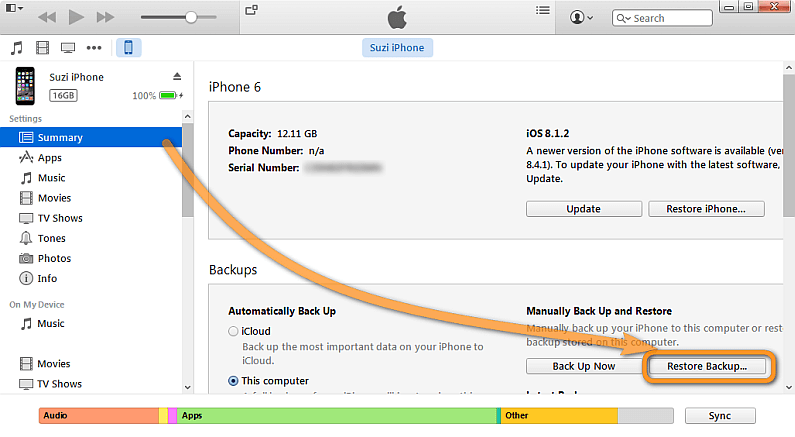
상기시켜줍니다:
iTunes에서 SMS를 복원할 때 기억해야 할 몇 가지 사항이 있습니다.
iTunes 백업에서 iPhone SMS를 복원하면 iPhone 장치에 있는 모든 미디어 트랙이 제거됩니다.
iTunes는 iPhone의 콘텐츠와 설정을 새 백업으로 덮어씁니다.
복원 프로세스를 취소하면 분실했거나 이전에 삭제한 iPhone SMS에 다시 액세스할 수 있습니다.
iCLoud는 iPhone 장치에서 데이터를 백업하는 방법에 대한 많은 옵션 중 하나입니다. iPhone 장치에서 SMS를 백업할 수 있습니다. 그러나 SMS만 백업할 수는 없지만 iPhone 장치에서 데이터 전체를 백업해야 합니다.
iCloud를 사용하여 실제로 백업할 수 있는 데이터는 다음과 같습니다.
통화 기록, 앱 데이터, Apple Watch 데이터, 기기 설정, 홈 키트 구성, 사진, 동영상, Apple에서 구매한 기록, 벨소리, 시각적 음성 메일, iMessage, SMS, MMS, 홈 화면 및 앱 구성.
iPhone 장치에서 데이터의 전체 백업을 받으려면 5GB의 무료 저장 공간만 할당되어 있으므로 Apple에서 추가 저장 공간을 구입해야 할 수 있습니다.
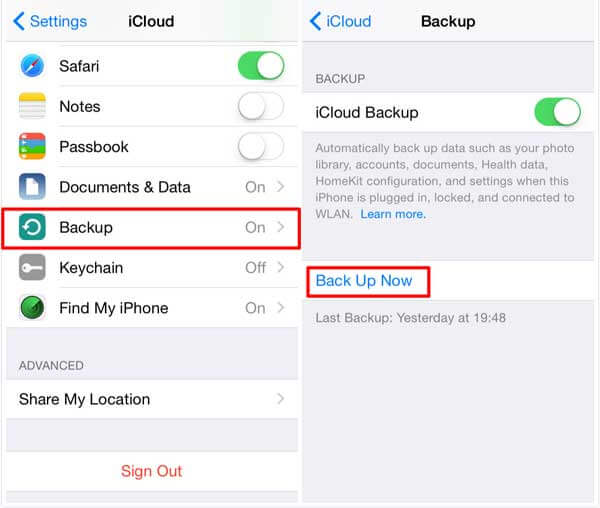
iPhone 장치에서 SMS를 백업하는 방법에 대해 위에서 언급한 모든 내용을 통해 데이터를 잃을 수 있습니다.
그 중 하나는 데이터를 백업할 수 있도록 더 많은 저장 공간을 구입해야 하며 iCloud와 iTunes의 또 다른 단점은 SMS를 백업할 수는 없지만 iPhone 장치의 모든 것을 백업해야 한다는 것입니다.
우리는 당신이 이러한 것들을 원하지 않는다고 확신합니다. 맞습니까? 음, iPhone 장치에서 SMS를 백업하는 또 다른 방법이 있습니다. 이것은 FoneDog Toolkit - iOS 데이터 백업 및 복원을 사용하는 것입니다.

FoneDog 툴킷 - iOS 데이터 백업 및 복원 iPhone 장치에서만 원하는 것을 복원할 수 있습니다. 이 프로그램을 사용하면 백업 파일에서 특정 장치로 항목을 미리 보고 복원할 수도 있습니다.
백업 파일에서 컴퓨터로 원하는 것을 내보낼 수도 있습니다. FoneDog Toolkit - iOS 데이터 백업 및 복원의 가장 좋은 기능 중 하나는 복원 프로세스 중에 데이터가 손실되고 iPhone 장치의 데이터를 덮어쓰지 않는다는 것입니다.
iPhone 장치에서만 백업하거나 복원하려는 데이터를 선택적으로 선택할 수도 있습니다. 이 프로그램은 확실히 100% 안전하고 안전하게 사용할 수 있으며 사용자 친화적인 프로그램이기도 합니다. 이것은 당신이 기대하는 모든 것을 할 수 있는 하나의 프로그램입니다.
FoneDog Toolkit - iOS 데이터 백업 및 복원을 통해 iPhone에서 SMS를 백업하므로 다운로드 버튼을 클릭하여 메시지를 백업하고 복원하십시오.
FoneDog Toolkit - iOS 데이터 백업 및 복원 받기먼저 공식 웹사이트에서 FoneDog Toolkit - iOS 데이터 백업 및 복원을 다운로드하여 컴퓨터에 설치해야 합니다.

FoneDog Toolkit - iOS 데이터 백업 및 복원을 컴퓨터에 성공적으로 설치했으면 프로그램을 실행한 다음 USB 케이블을 사용하여 iPhone을 컴퓨터에 연결하십시오.
프로그램이 iPhone을 감지할 때까지 기다립니다. iPhone이 감지되면 계속해서 선택하십시오. iOS 데이터 백업 및 프로그램의 기본 인터페이스에서 복원한 다음 iOS 데이터 백업을 클릭합니다.

그런 다음 FoneDog Toolkit - iOS 데이터 백업 및 복원에서 SMS 백업 방법을 묻습니다. 주어진 두 가지 옵션 중에서 선택할 수 있습니다.
표준 백업 -- 비밀번호 없이 SMS를 백업할 수 있는 곳입니다.
암호화된 백업 -- 이 방법은 암호를 사용하여 iPhone에서 SMS를 백업하는 방법입니다. 항목을 선택하면 데이터를 안전하게 보호할 수 있습니다.
원하는 백업 방법을 선택했으면 계속 진행하여 스타트 계속하려면 버튼을 클릭하세요.

시작 버튼을 클릭하면 FoneDog Toolkit - iOS 데이터 백업 및 복원이 지원하고 백업할 수 있는 모든 파일 형식을 표시합니다.
이제 iPhone 장치에서 SMS를 백업하고 싶기 때문에 "메시지 및 첨부 파일"을 클릭 한 다음"다음 보기"버튼을 누릅니다.

백업하려는 데이터를 선택하고 이미 시작 버튼을 클릭하면 FoneDog Toolkit - iOS 데이터 백업 및 복원이 SMS 백업을 시작합니다.
FoneDog Toolkit - iOS 데이터 백업 및 복원이 SMS 백업을 완료하면 프로그램에서 이를 알리고 백업된 파일 크기, 날짜 및 시간을 표시합니다.
이 페이지에서 다른 두 가지 옵션을 선택할 수 있습니다. 한 번은 "다른 데이터를 백업하려는 경우 추가 백업이고 다른 하나는 "입니다.iOS 데이터 복원" 데이터를 컴퓨터나 다른 iOS 기기로 전송하기 위한 것입니다.

FoneDog Toolkit iOS 데이터 백업 및 복원을 통해 iPhone에서 SMS를 복원합니다. 무료 다운로드 버튼을 통해 시도해 볼 수 있습니다.
여기에서 항상 iPhone 장치가 컴퓨터에 연결되어 있는지 확인하십시오. 선택하세요. iOS 데이터 복원 FoneDog Toolkit의 기본 인터페이스에서 - iOS 데이터 백업 및 복원.

iPhone 복원을 선택하면 Fonedog Toolkit - iOS 데이터 백업 및 복원에 백업 파일 목록이 표시됩니다.
데이터의 파일 크기, 시간 및 백업 날짜를 볼 수 있습니다. 원하는 백업 파일을 선택한 다음 "지금보기"버튼을 누릅니다.

"지금 보기" 버튼을 클릭하면 FoneDog Toolkit - iOS 데이터 백업 및 복원이 백업 파일 검색을 시작합니다. 화면에서 스캔 프로세스의 진행 상황을 볼 수 있습니다.
FoneDog Toolkit - iOS 데이터 백업 및 복원이 다음 단계로 진행하는 프로세스와 함께 완료될 때까지 기다리십시오.

스캔 프로세스가 완료되면 최근에 백업한 파일을 다시 볼 수 있습니다. 화면의 왼쪽 패널에서 "메시지" 및 "메시지 첨부 파일"을 선택하십시오.
그것을 클릭하면 화면의 오른쪽 패널에 포함된 내용을 볼 수 있습니다. 백업 파일을 복원할 수 있는 방법에는 두 가지가 있습니다. 하나는 컴퓨터에 백업 파일을 복원하려는 "PC로 복원"이고 다른 하나는 "iDevice로 복원"입니다.
여기에서 "를 선택하십시오.iDevice로 복원" iPhone 장치에서 SMS를 복원합니다. 프로세스가 완료될 때까지 기다리십시오. 완료되면 iPhone 장치를 확인하십시오.

iPhone 장치에서 SMS 백업 및 복원 FoneDog Toolkit - iOS 데이터 백업 및 복원을 만든 이유는 정말 좋은 생각입니다.
FoneDog Toolkit - iOS 데이터 백업 및 복원을 사용하면 추가 저장 공간을 구입할 필요가 없으며 제한된 저장 공간에 대해 걱정할 필요가 없으며 다른 데이터를 잃을 수도 있다는 걱정을 할 필요가 없습니다. iPhone 장치의 데이터.
FoneDog Toolkit을 사용하는 경우 - iOS 데이터 백업 및 복원은 원하는 작업을 수행하지 않으며 iPhone에서만 복원하려는 데이터를 선택적으로 선택할 수 있습니다.
매우 안전하고 안전하며 사용하기 쉬운 프로그램이며 번거롭지 않으며 더 많은 시간을 절약할 수 있습니다.
코멘트 남김
Comment
Hot Articles
/
흥미있는둔한
/
단순한어려운
감사합니다! 선택은 다음과 같습니다.
우수한
평가: 4.7 / 5 ( 85 등급)